PS Now | PlayStation Now for PC | プレイステーション
前回、「PlayStation Now」についてご紹介いたしました。
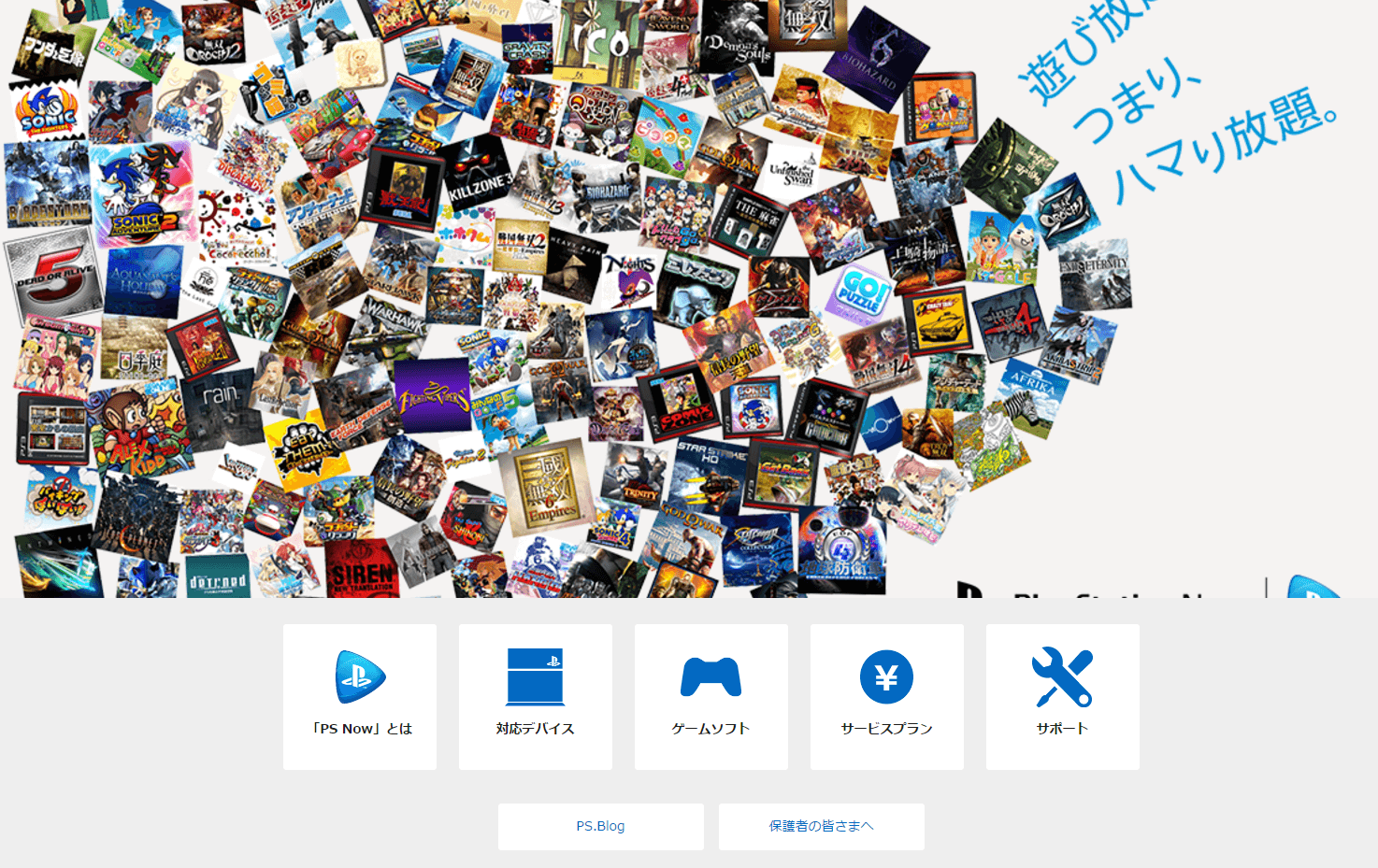
その「PlayStation Now 」で、PCでPS3のタイトルが遊べる「PlayStation Now for PC」のサービスが始まったので、早速プレイしてみました。
「PS Now for PC」とは
PS Now | PlayStation Now for PC | プレイステーション
「PS Now for PC」はクラウドサーバーからゲームが配信されるストリーミングゲームサービスで、PCでPlayStation3のタイトルをプレイすることができます。ゲームはストリーミング形式で配信されるので、ゲームデータのダウンロードが完了していない状態でもプレイすることができます。
「PlayStation Now for PC」をプレイするために必要なもの
- 「PlayStation™Now for PC アプリ」
- DUALSHOCK®4 ワイヤレスコントローラー(USBケーブル接続 or DUALSHOCK®4 USBワイヤレスアダプター接続※2)、もしくはDUALSHOCK®3 ワイヤレスコントローラー(USBケーブル接続)
- 5Mbps以上のインターネット接続
- PlayStation™Networkアカウント
- PS Now定額制サービス、または7日間無料体験への加入
サービスプラン
| 1ヶ月利用権 | 2,315円+税 |
|---|---|
| 3ヶ月利用権 | 5,463円+税 |
「PS Now for PC」を導入する
「PlayStation™Now for PC アプリ」をインストールする
まずはアプリをPCにインストールするために、「PlayStation Now | プレイステーション」の「詳しくはこちら」から「PS Now for PC」のページに行きます。
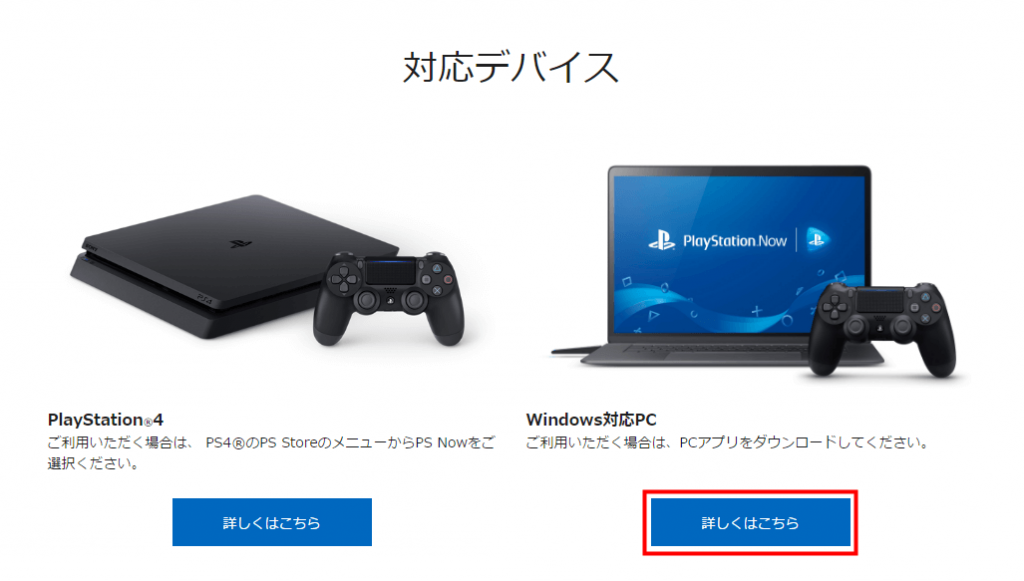
「PS Now for PC」のページからアプリをダウンロードします。
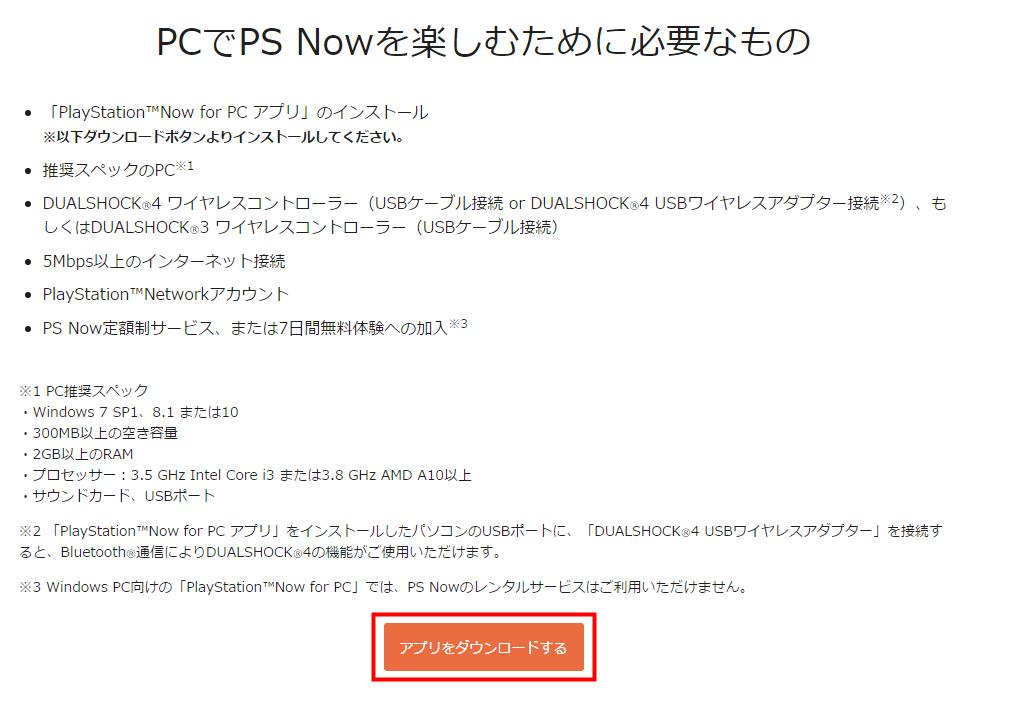
アプリダウンロードした後、インストールウィザードを起動して、「次へ」をクリックします。
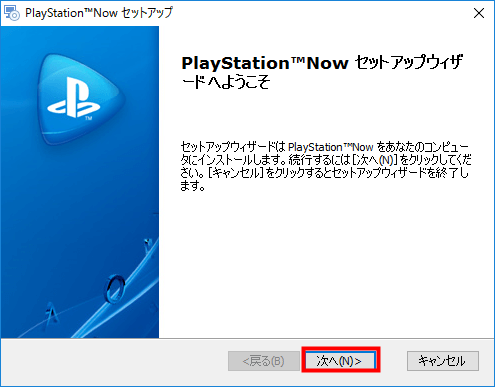
使用許諾契約書に同意し、「次へ」をクリックします。
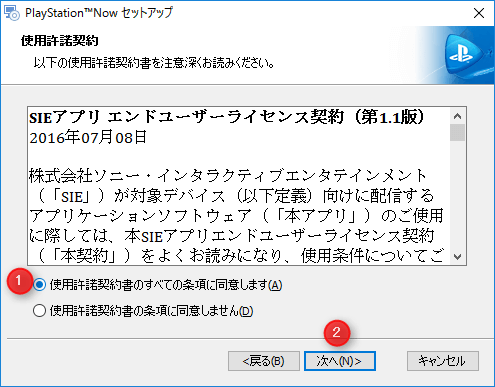
インストール先のフォルダを選択し、「次へ」をクリックします。
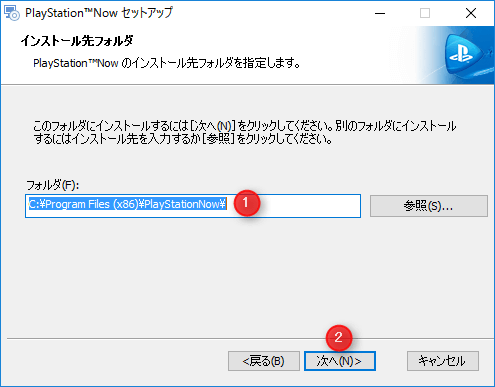
ショートカットが作成されることを確認し、「次へ」をクリックします。
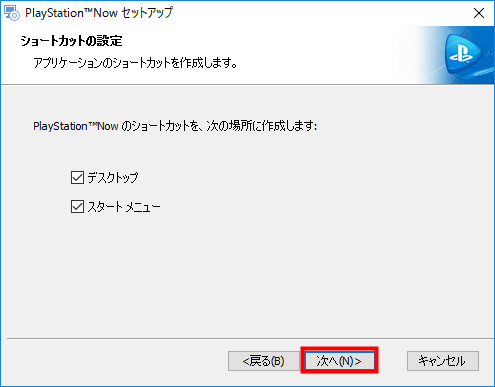
インストールしてよければ、「インストール」をクリックします。
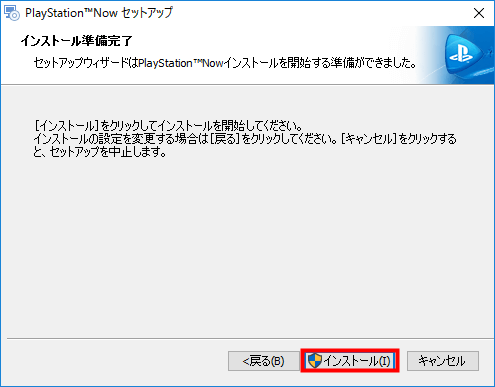
インストールが始まるのでしばらく待ちます。
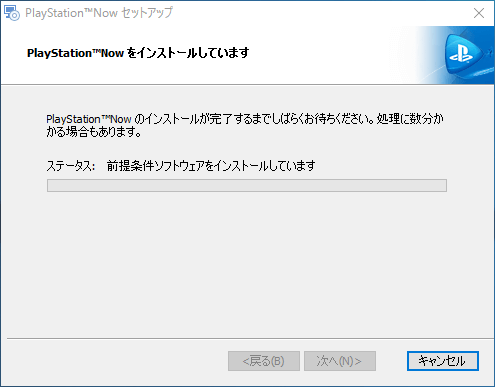
セットアップウィザードが完了するので「完了」をクリックします。
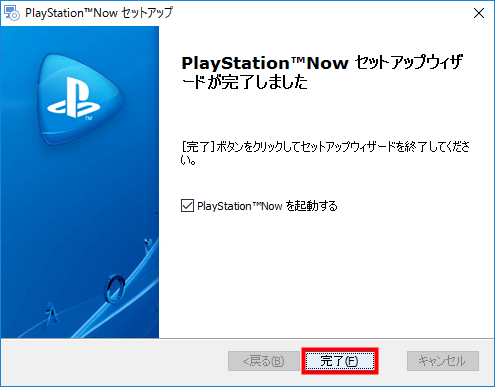
「PS Now for PC」に登録する
アプリを起動し、各種情報を入力し、登録していきます。既にアカウントを持っている場合は、右上にある「サインイン」から入ります。
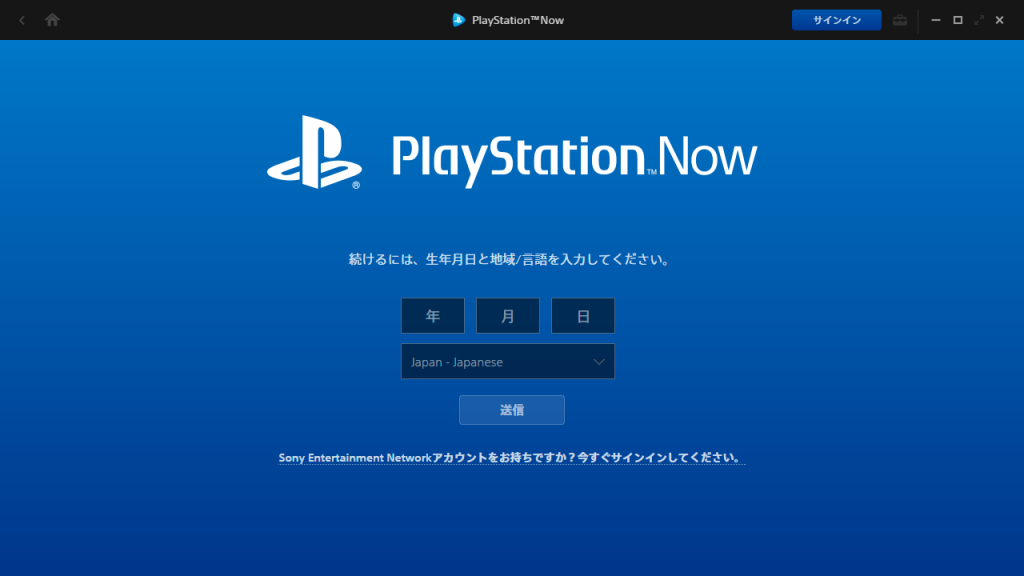
「PS Now for PC」を利用できるかの診断を行うので「次へ」をクリックます。
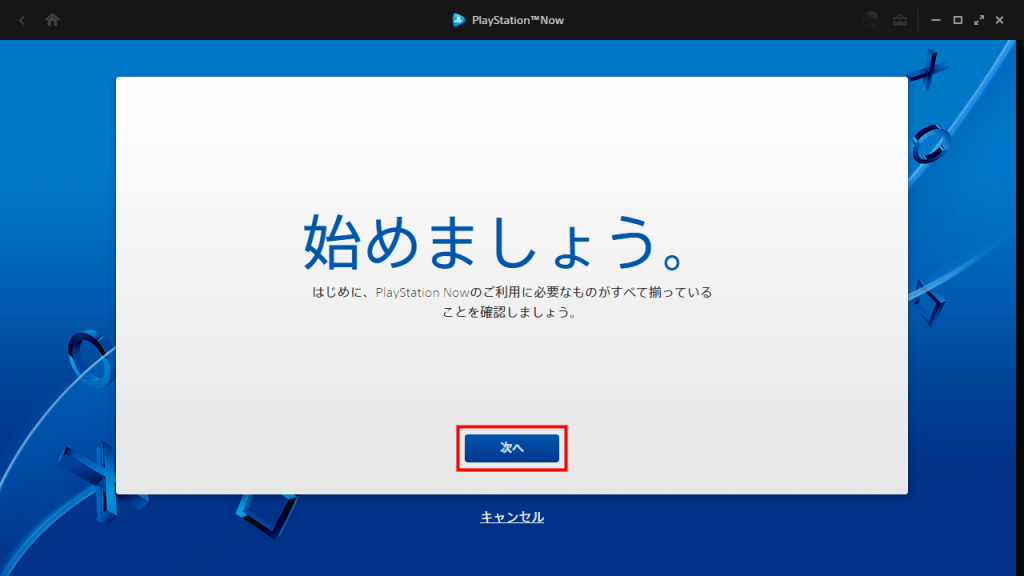
技術的要件を確認し、「次へ」をクリックします。
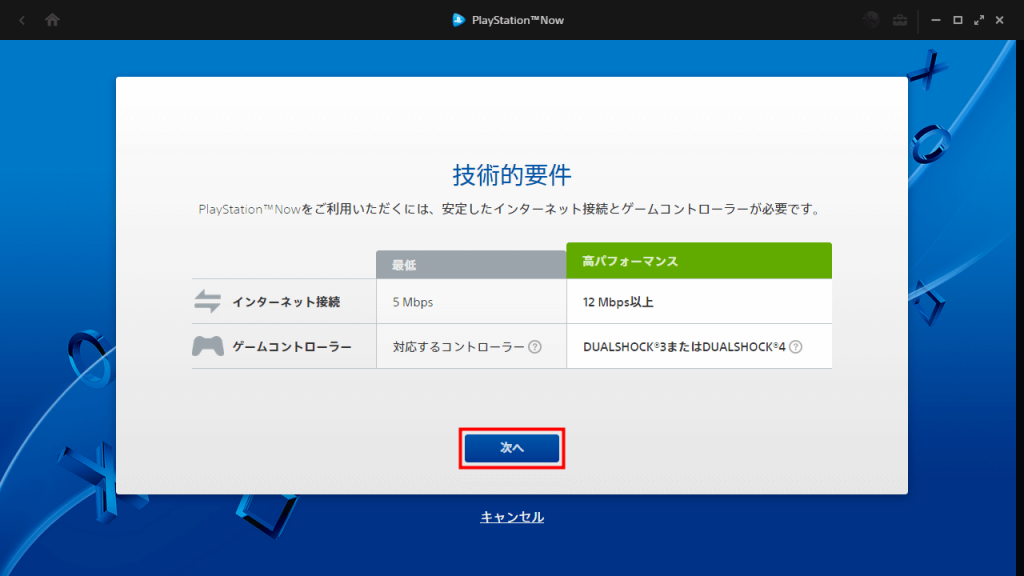
接続品質が確認されるので待ちます。
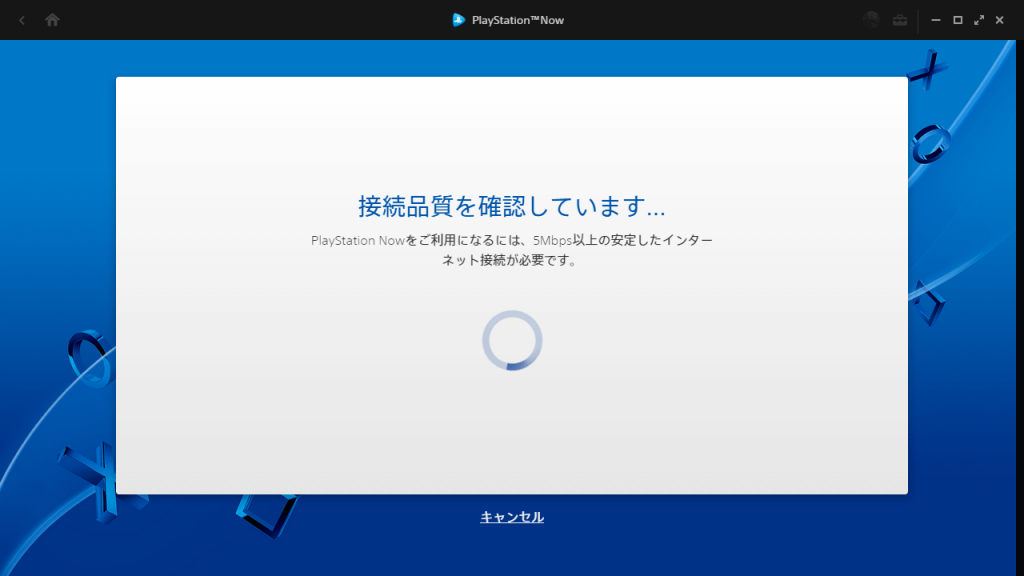
十分な接続品質が確認された後、「次へ」をクリックします。

「完了」をクリックして、PS Nowのホームへ行きます。
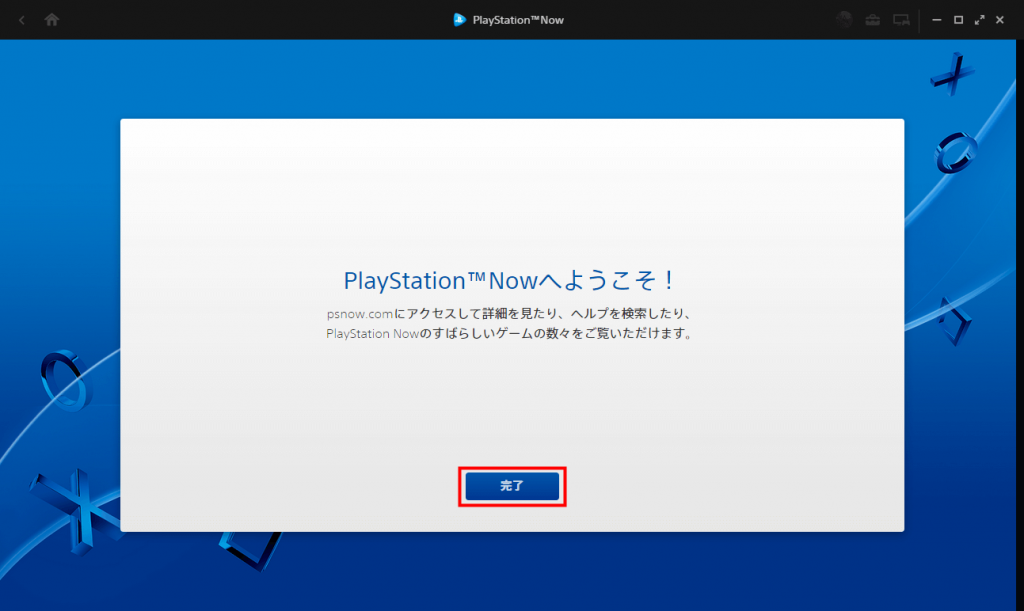
7日間の無料お試しをする
ホーム画面から「まずはお試し」をクリックします。
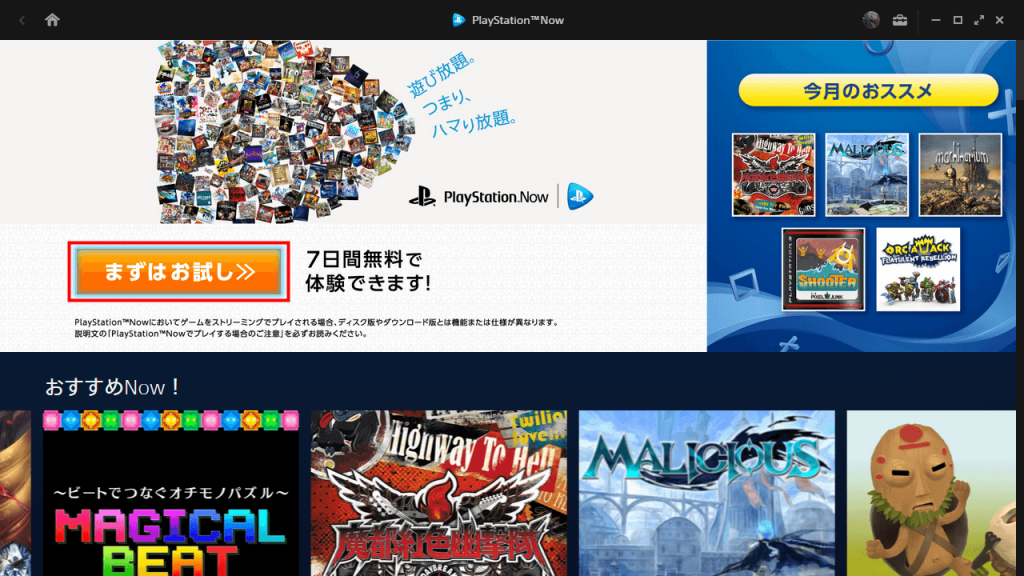
アカウントのパスワードを入力して、「次へ」をクリックします。
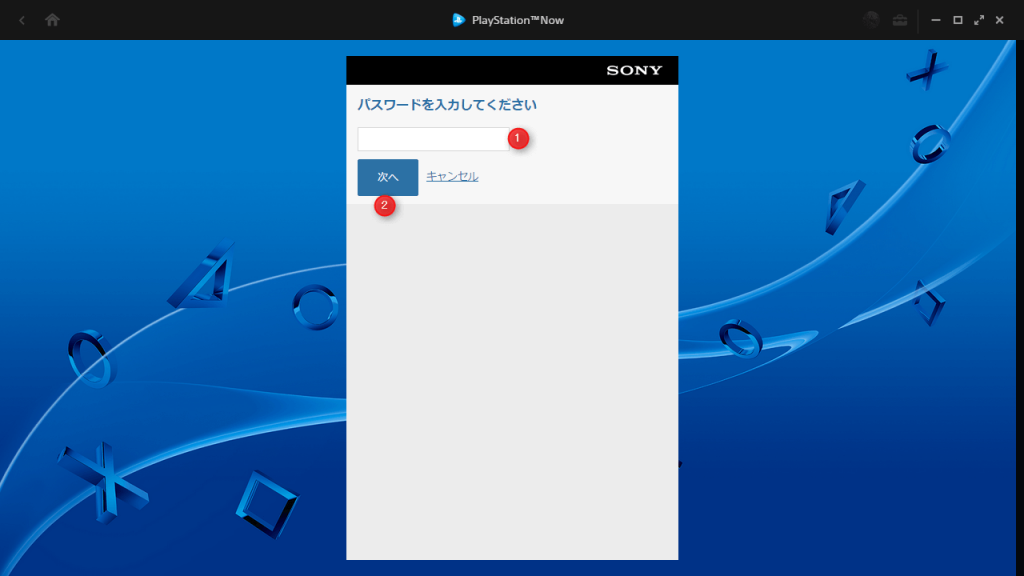
規約と金額を確認し、「同意して購入する」をクリックします。
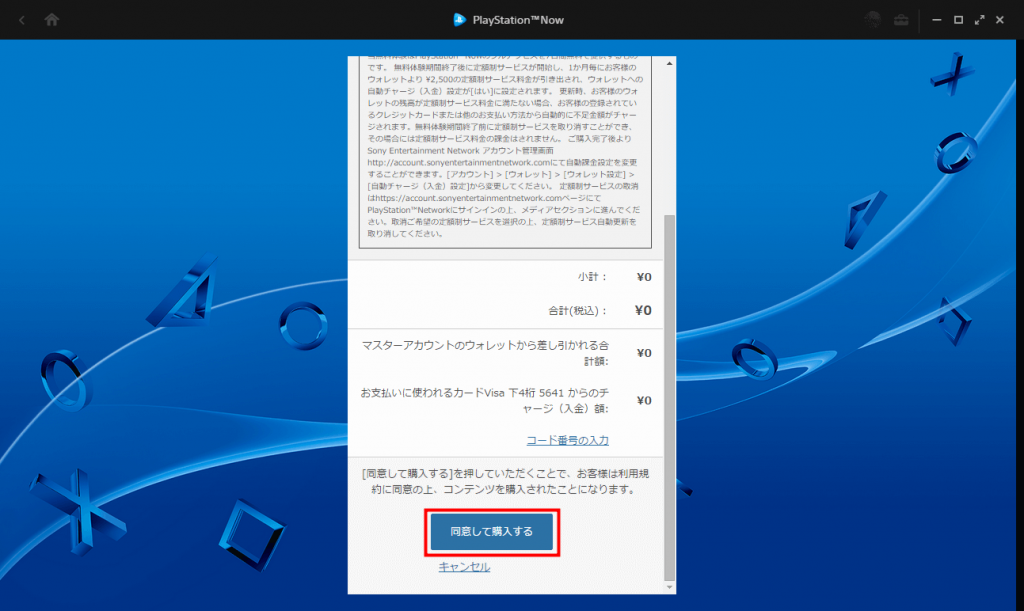
購入が完了するので、「次へ」をクリックして、ホーム画面へ戻ります。
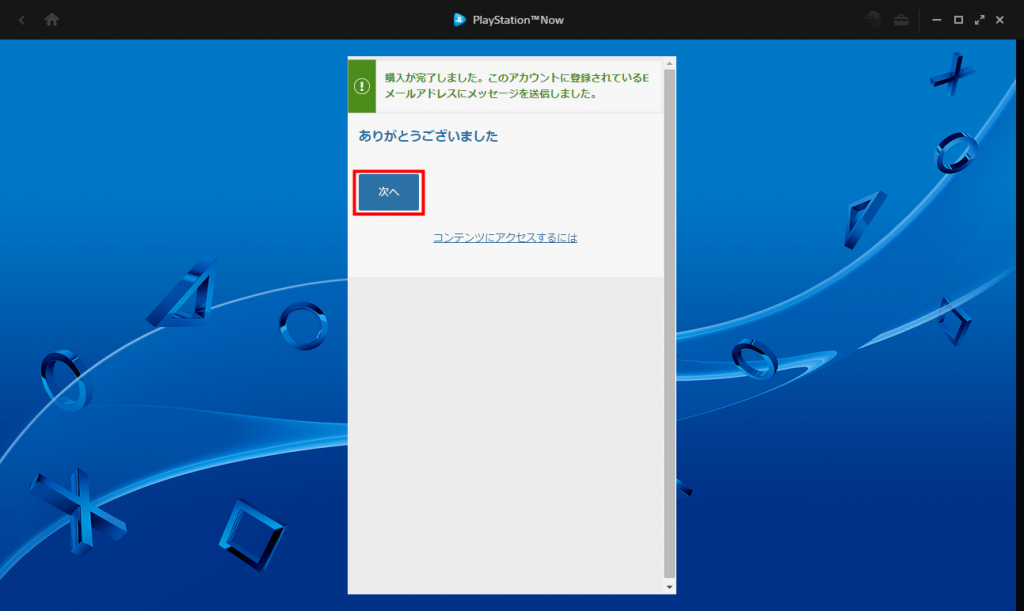
自動更新を解除する
無料のお試しを購入した後、自動での課金を防ぐために自動更新を解除します。PS Nowのアプリのヘッダーにある、アイコンから「アカウント管理」をクリックします。
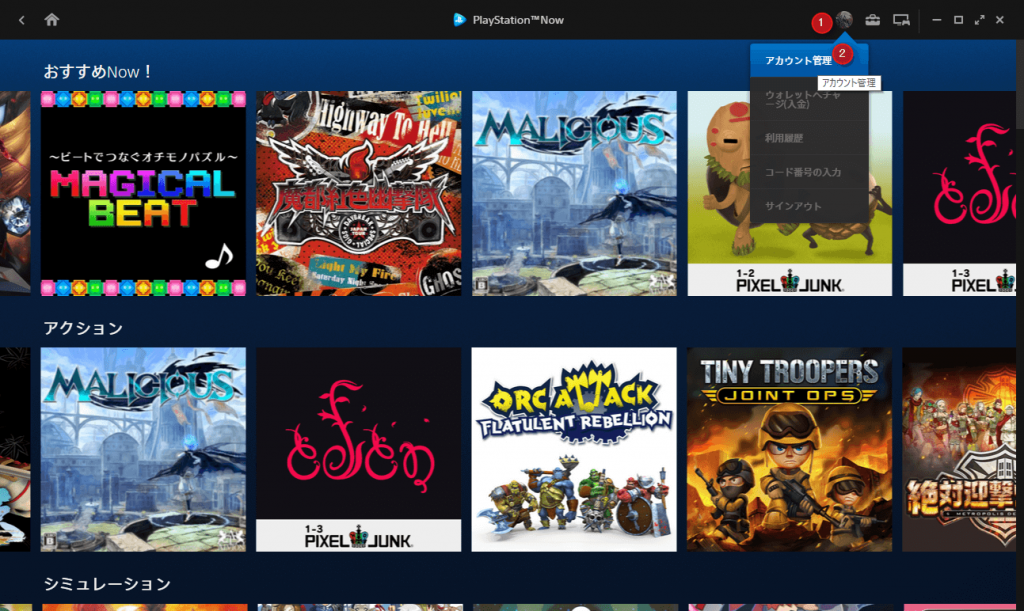
SIEのページに遷移するのでサインインID(メールアドレス)、パスワードを入力し、「サインイン」をクリックします。
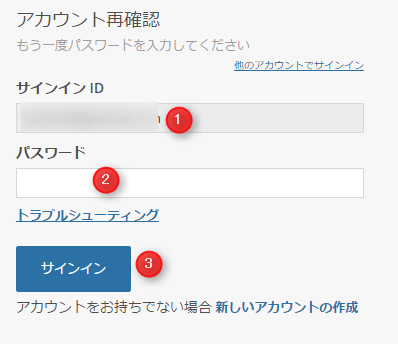
「コンテンツ」から「PlayStation Now」を選択します。
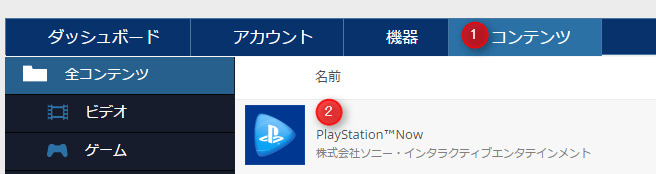
「自動更新を中止する」をクリックします。
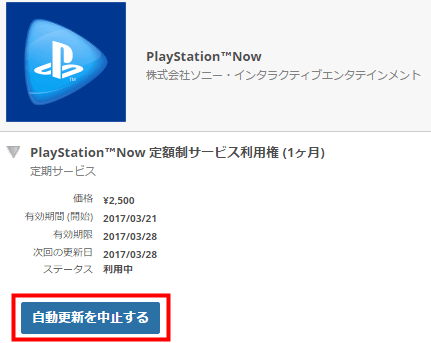
同じ画面で「自動更新を再開する」と表示が変われば、自動更新は解除されています。
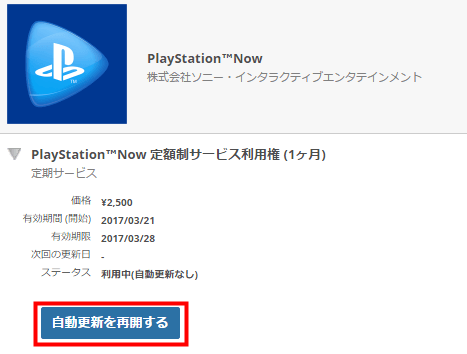
「PS Now for PC」をプレイする
アプリ内でプレイしたいタイトルを選択します。
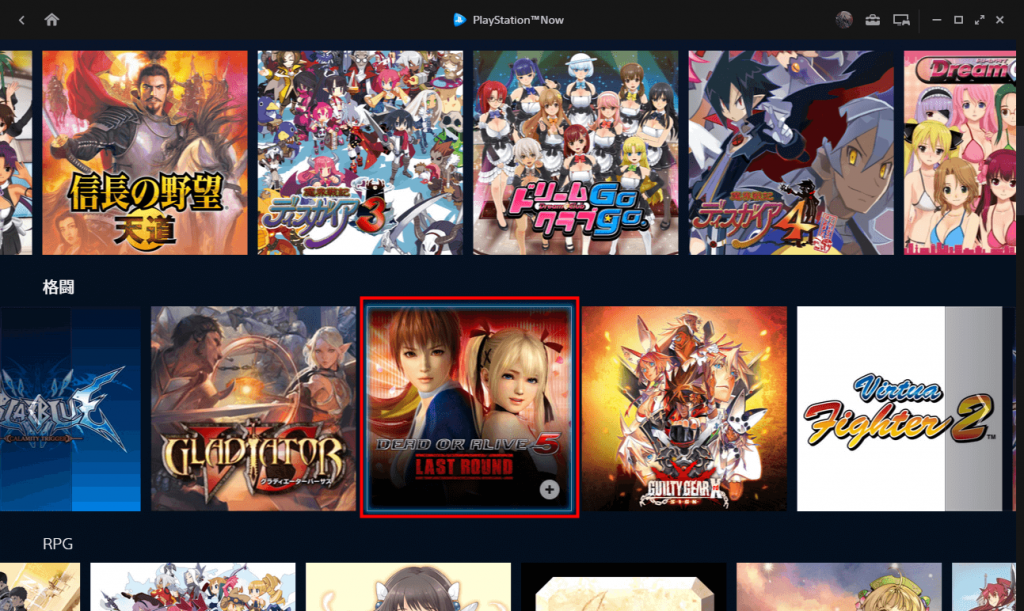
ゲームが準備されるので待ちます。
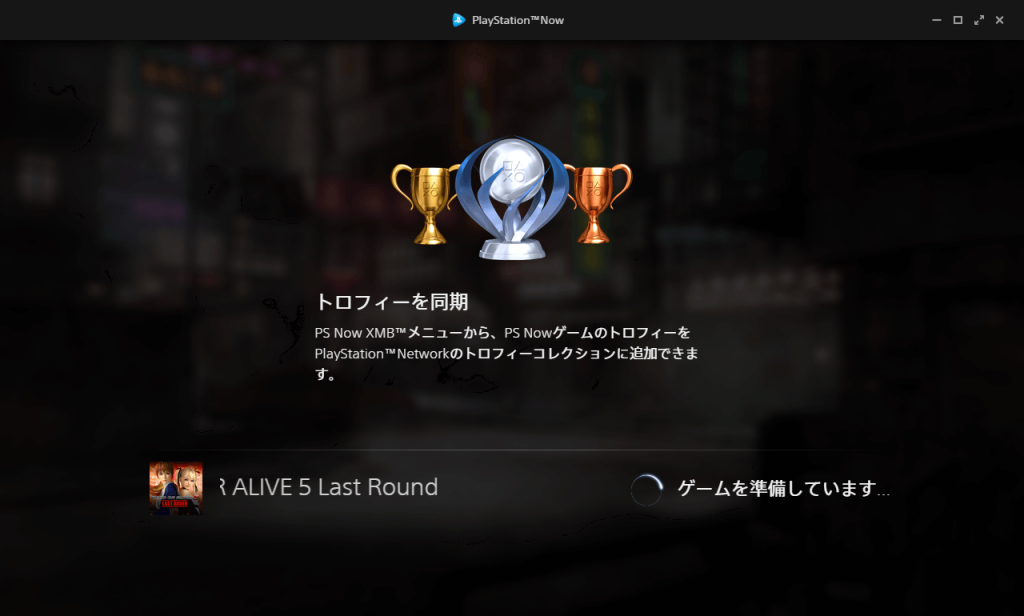
アプリ内の画面左にタイトルが表示されるので、選択するとプレイすることができます。
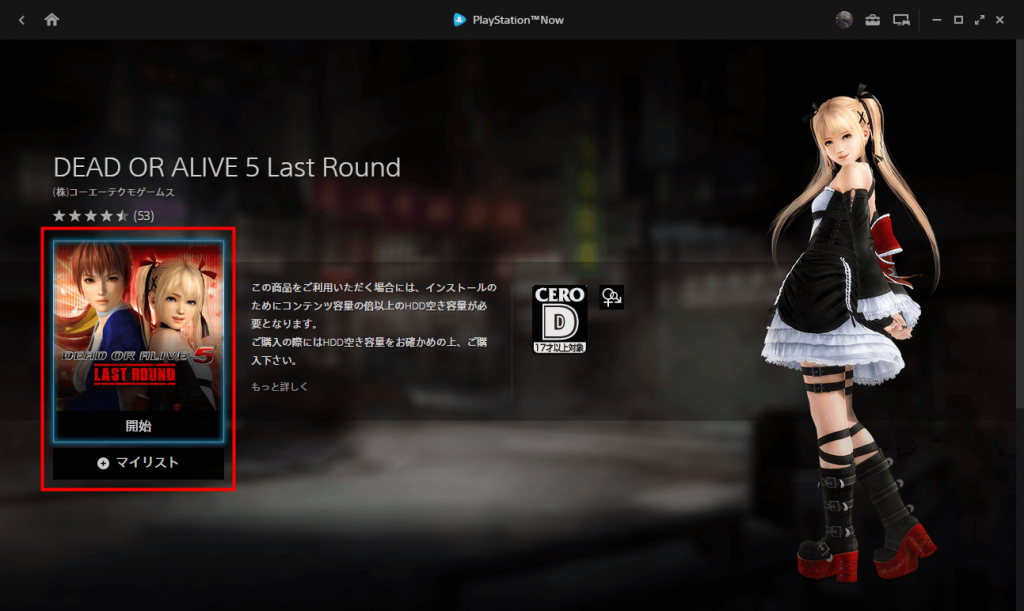
とりあえず格闘ゲームをプレイしてみたのですが、特に遅延などもなく、普通にプレイすることができました。
私はPS4も所持しているので試してみたのですが、「PlayStation Now for PC」で登録しても同じアカウントであれば、「PlayStation Now」としてPS4でもプレイできるようです。
まとめ
- 「PS Now for PC」を利用するには、専用のアプリ、PS3またはPS4のコントローラー、PSアカウントが必要。
- 7日間の無料お試しがある。
- 格闘ゲームは特に遅延などもなく、問題なくプレイすることができた。
- 「PlayStation Now for PC」で登録しても同じアカウントであれば、「PlayStation Now」としてPS4でもプレイできる。
「PS Now for PC」はPSのハードを持っていない方でもPS3のゲームをプレイできるのでおすすめのサービスです。今後PS4のタイトルも配信される予定なので、高速な回線速度を確保できるのであれば、加入する価値は十分にあると思います。
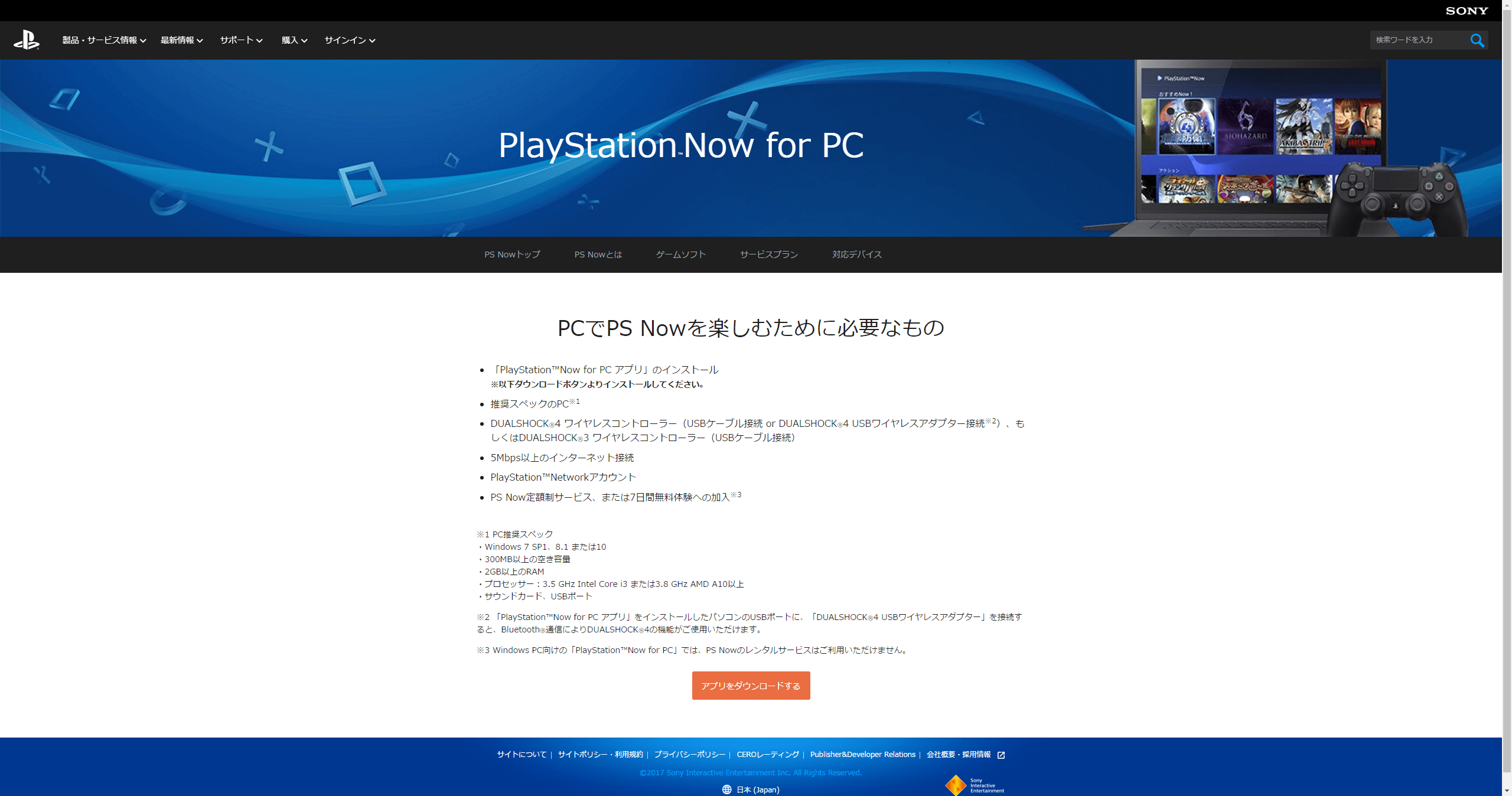
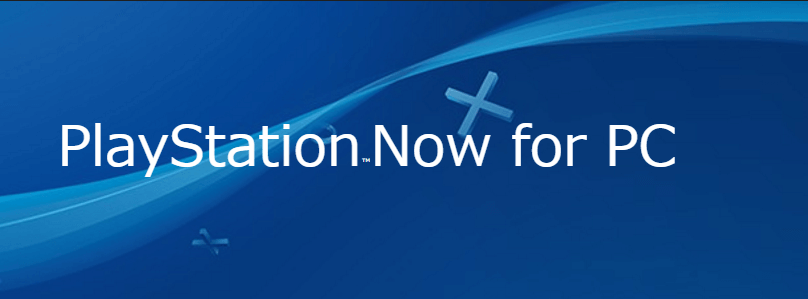
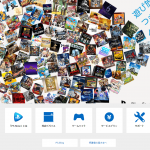

コメント